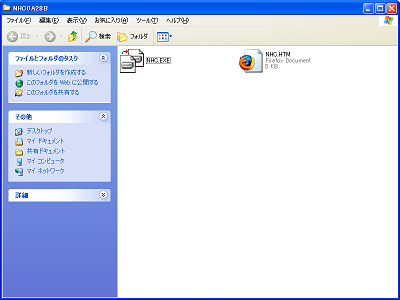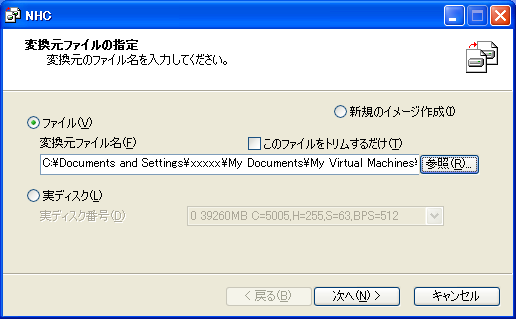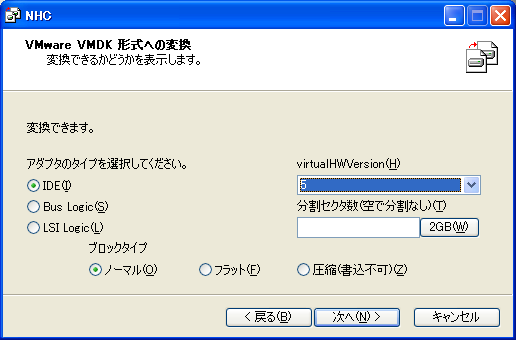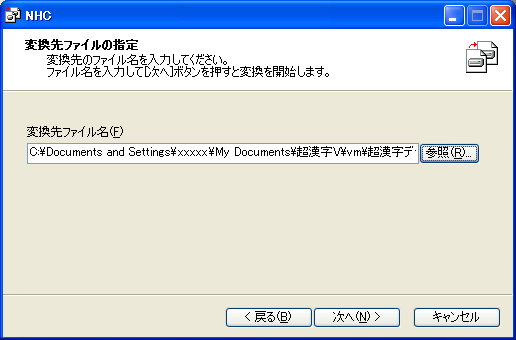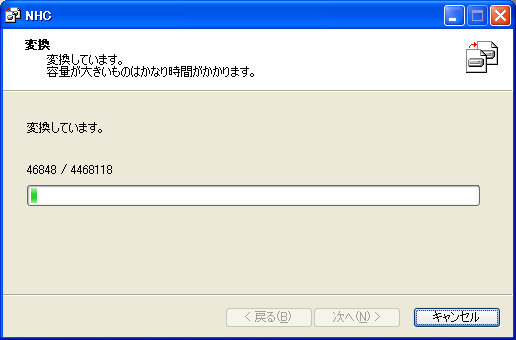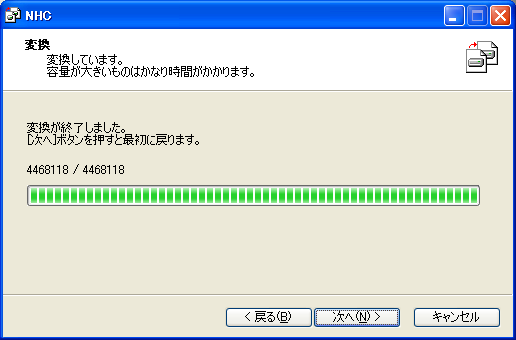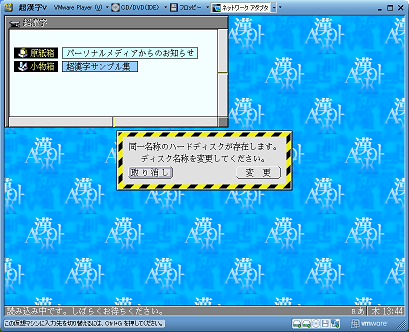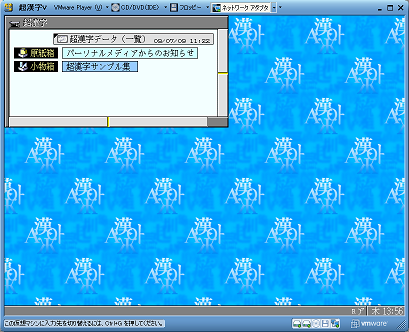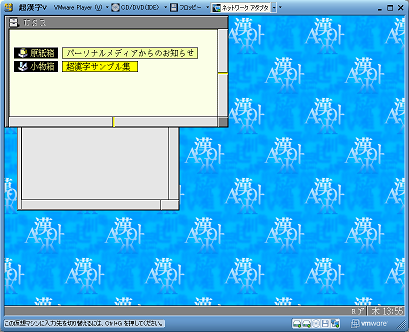Virtual PC上で動作する超漢字4からのデータ移行方法
2008年1月30日(水)
超漢字V操作ガイド(PDF)P.172からの「超漢字シリーズからのデータ移行方法」では、USBメモリ(FAT形式)での移行方法が記載されておりますが、Virtual PC上で動作する超漢字4では、USB機器は利用できないため、USBメモリ(FAT形式)によるデータの移行はできません。
そこで、Virtual PCのバーチャルハードディスクをVMware仮想ディスクに変換し、超漢字Vが動作する仮想マシンにVirtual PCから変換したVMware仮想ディスクを追加することで、Virtual PC上で動作する超漢字4から超漢字Vへデータを移行することができます。
ご注意
「Virtual PC上で動作する超漢字4からのデータ移行方法」の文書は、ユーザーの方の便宜を図るために作成しています。
以下の内容を点をご理解いただいた上、個人の責任のもとでご利用ください。
- 「Virtual PC上で動作する超漢字4からのデータ移行方法」に関しては、パーソナルメディア株式会社のサポート対象外とさせていただきます。「Virtual PC上で動作する超漢字4からのデータ移行方法」に関するお問い合わせはいっさいお受けすることはできません。
- 「Virtual PC上で動作する超漢字4からのデータ移行方法」の動作の保証はいたしません。利用者ご自身の責任でお使いください。
- 「Virtual PC上で動作する超漢字4からのデータ移行方法」の利用の結果生じた直接的あるいは間接的な障害、損害、その他いかなる事態にも、パーソナルメディア株式会社はいっさい保証の義務を負いません。ご承知おきください。
操作の手順
Virtual PCのバーチャルハードディスクをVMware仮想ディスクに変換するための手順は以下のようになります。
ご注意:Virtual PCは、Virtual PC 2004及びVirtual PC 2007での動作を確認しています。
Virtual PCのバーチャルハードディスクからVMware仮想ディスクへの変換手順
- 以下のウェブサイトから「仮想マシンハードディスクイメージ変換(convert)ツール」をダウンロードします。
仮想マシンハードディスクイメージ変換(convert)ツール
http://www.geocities.co.jp/SiliconValley/2994/tool/nhc.html
- 解凍後、「NHC.EXE」をダブルクリックします。
- NHCが起動します。
- 「変換元ファイルを指定」の画面で、[参照]をクリックし、Virtual PCのバーチャルハードディスクのあるフォルダ(デフォルトは「マイコンピュータ」-「My Virtual Machines」-「バーチャルマシンの名前」)の「Virtual PCのバーチャルハードディスク(vhd)」を選択し、[開く]をクリックします。
- 「変換元ファイルを指定」の画面の「変換元ファイル名」に4.で選択したVMware仮想ディスクファイルが表示されます。
- [次へ]をクリックします。
- 「変換先の形式の選択」の画面で、「VMware VMDK」が選択されているのを確認し、[次へ]をクリックします。
- 「VMware VMDK形式への変換」の画面で、各項目を以下のように設定し、[次へ]をクリックします。
- アダプタのタイプを選択してください。
「IDE」が選択されているのを確認します。
- virtualHWVersion
「5」に設定します。
- アダプタのタイプを選択してください。
- 「変換先ファイルの指定」の画面で、[参照]をクリックし、「マイドキュメント」-「超漢字V」-「vm」内に、ファイル名「超漢字データ.vmdk」とし、[保存]をクリックします。
- [次へ]をクリックします。
- 変換動作が始まります(VMware仮想ディスクへの変換には時間がかかります)。
- 「変換が終了しました。」と表示されますので、[次へ]をクリックします。
- 「変換元ファイルの指定」に戻りますので、[キャンセル]をクリックし、NHCを終了します。
以上で、Virtual PCのバーチャルハードディスクの内容をVMware仮想ディスクに変換し、超漢字Vで利用できるように変換しました。
超漢字Vでは、以下の手順でVMware仮想ディスクを認識させることができます。
超漢字VでVMware仮想ディスクを認識させる手順
- [スタート]メニューから、「マイドキュメント」-「超漢字V」-「vm」と進んで vmフォルダをウィンドウに開きます。
- vmフォルダにある 超漢字V.vmxファイル(アイコンにポインタを合わせると「種類: VMware Configuration File(VMware構成ファイル)」と表示されます)をバックアップのためにコピーします。コピー先の名前は、たとえば 超漢字V-backup.vmxなどのファイル名にしておきます。
- vmフォルダにある超漢字V.vmxファイルを選択して、[プログラムから開く]メニューの[プログラムの選択]を選びます。
現れた「ファイルを開くプログラムの選択」で Notepad(他のテキストエディタでもかまいません)を選択して、OKボタンを押します。 - 「超漢字V.vmx - メモ帳」ウィンドウが開きます。
ide0:0.present = "TRUE"
ide0:0.fileName = "超漢字V.vmdk"
という行がありますので、その直下に以下の2行を追加します。
ide0:1.present = "TRUE"
ide0:1.fileName = "超漢字データ.vmdk"
- 「超漢字V.vmx」ウィンドウを、変更を保存して終了します。
- デスクトップにある「超漢字V」のアイコンをダブルクリックし起動すると、「同一名称のハードディスクが存在します。ディスク名称を変更してください。」と表示される場合があります。
その場合は、[変更]をクリックします。
- 「B-right/V」を削除し、「超漢字データ」と入力し、[設定]をクリックします。
- 初期ウィンドウに「超漢字データ」のデバイス仮身が表示されます。
- 「超漢字データ」のデバイス仮身をダブルクリックします。
- 「USR」をダブルクリックします。
- Virtual PCのバーチャルハードディスクからVMware仮想ディスクに変換された内容が表示されます。
HOME > サポート情報 > 超漢字Vサポート > 超漢字からのデータ移行 >Virtual PCからの移行